近期在对朋友进行远程技术指导时,发现一种常见的现象:使用MFGTool通过USB接口为i.MX6下载固件时,MFGTool显示下载成功,但无法无法启动。针对这种现象, 笔者自己摸索出一套合适的处理方案,在此与读者分享。
1. 将主板配置为USB下载模式,配置方法本文不做说明,读者请自行咨询所用主板的硬件工程师。
2. 为主板上电,将主板的Micro USB连接至电脑USB接口,最好是USB 2.0接口,USB 3.0的不够稳定。这时可以在电脑的设备管理器中看到新增了1个人体学输入设备,如下图。
3. 运行MFGTool,在其界面上也可以看到人体学输入设备。
4. 点击Start按钮,MFGTool便开始下载过程,在其打印信息中可以看到具体的操作过程。同时,在调试串口中也会打印相应的信息。
5. 下载完成后,会提示成功信息,如下图。
6. 如果使用USB下载程序并切换至正常启动模式后,主板无法正常启动,则可以按照以下方法进行操作。
a. 使用Notepad++编辑ProfilesMX6Q Linux UpdateOS Firmware ucl2.xml文件,找到<LIST name="SabreSD-eMMC" desc="Choose eMMC Linux as media">,将其改写为只下载u-boot,如下图。
b. 按照1-5中的方法操作,将u-boot下载至主板中。
c. 将ucl2.xml文件还原,Notepad++中按两下“Ctrl+Z”即可,并按一下“Ctrl+S”保存,如下图。
d. 按照1-5中的方法操作,将u-boot,Kernel,rootfs全部下载至主板中。
7. 切换至正常启动模式,主板可正常启动。
注:凡是涉及到u-boot,kernel及rootfs的更新,都需要将更新后的文件放置于ProfilesMX6Q Linux UpdateOS Firmwarefiles目录下,并替换原来的文件。LTIB编译出来的u-boot默认名称是u-boot.bin,请将其更名为u-boot-mx6q-sabresd.bin并覆盖ProfilesMX6Q Linux UpdateOS Firmwarefiles原来的文件,也可以通过更改ucl2.xml的方式实现。
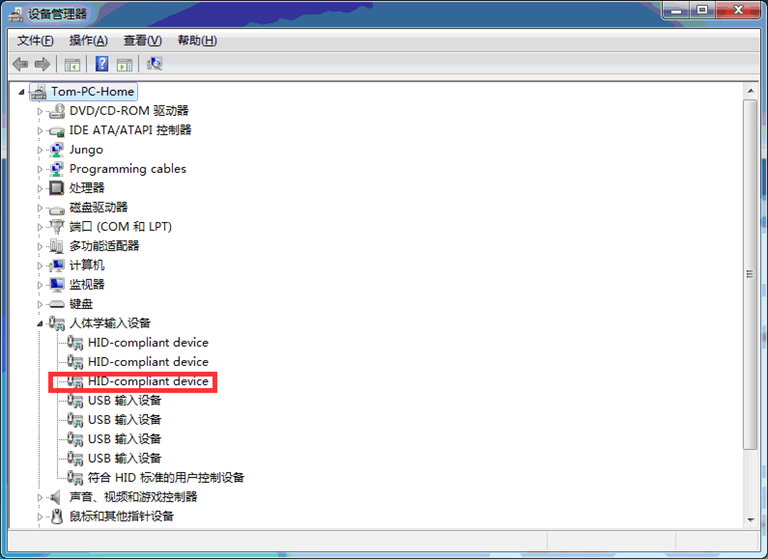
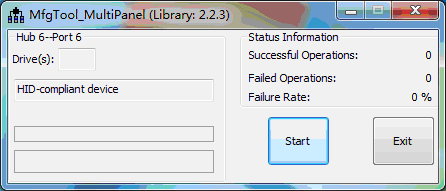
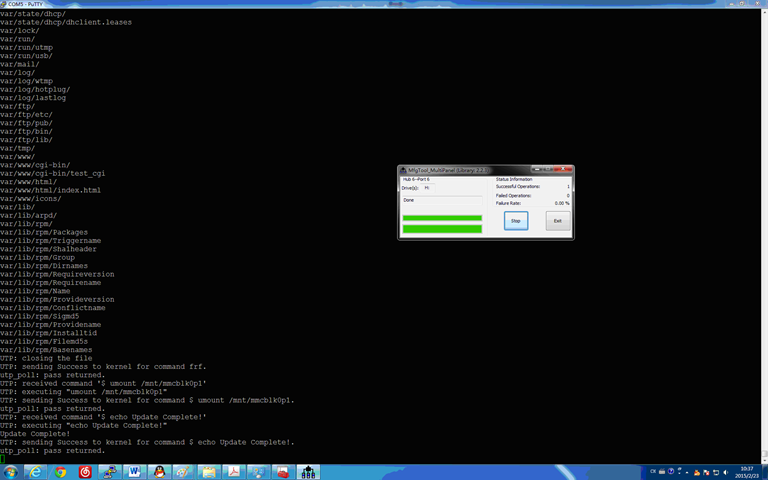
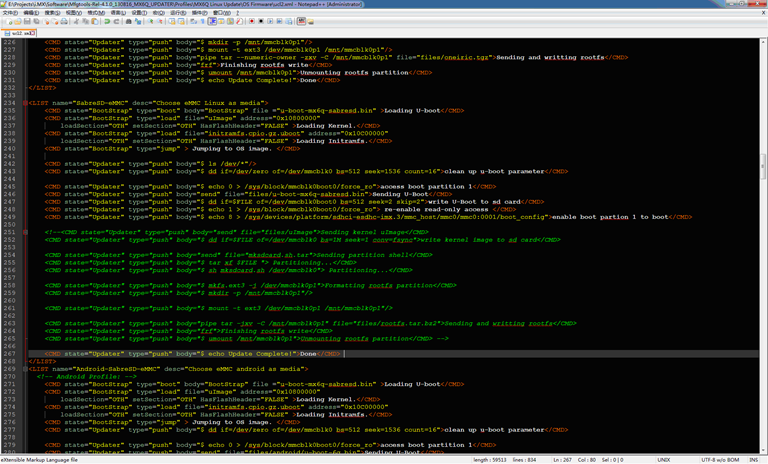
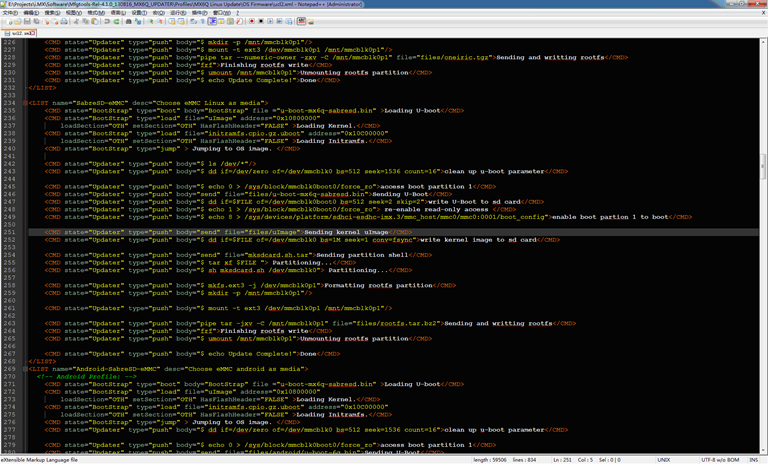
发表评论